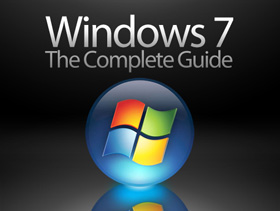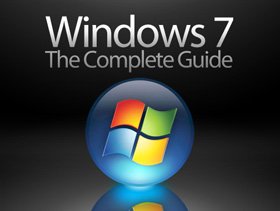 Sau một thời gian sử dụng, các hệ điều hành sẽ trở nên ì ạch và đôi lúc bị “nghẹn” lại. Windows 7 cũng không là một ngoại lệ.
Sau một thời gian sử dụng, các hệ điều hành sẽ trở nên ì ạch và đôi lúc bị “nghẹn” lại. Windows 7 cũng không là một ngoại lệ.
Bài viết này sẽ hướng dẫn cho các bạn vài “mẹo” nhỏ để có thể tự bảo trì và quản lý Windows 7 sao cho tối ưu.
1. Tự động xóa các tập tin tạm
Mặc dù chương trình Windows Disk Cleanup Wizard có thể xóa các tập tin tạm của hệ thống, nhưng với điều kiện là các tập tin đó phải trên một tuần “tuổi”. Nếu các bạn muốn quét sạch các tập tin tạm bất cứ khi nào bạn muốn thì có thể làm theo các bước sau:
– Mở trình soạn thảo Notepad và nhập dòng vào nội dung sau:
cd C:Users usename của hệ thống AppdataLocal
rmdir /S /Q Temp
Lưu tập tên lại với tên cleantemp.bat. Xin lưu ý: lúc bạn lưu tập tin bạn nên chọn tùy chọn All Files ở mục Save as Type.
– Click đôi vào tập tin cleantemp.bat vừa tạo ra để xóa các tập tin tạm của hệ thống.
Nếu muốn hệ thống tự động xóa các tập tin tạm sau mỗi lần khởi động, các bạn làm như sau:
– Click chuột phải vào tập tin cleantemp.bat vừa tạo, chọn Create shortcut.
– Đặt shortcut vừa tạo vào đường thư mục Startup trong Start menu.
Giờ thì sau mỗi lần đăng nhập vào hệ thống các tập tin tạm sẽ được tự động xóa sạch.
2. Vô hiệu hóa việc tạo tập tin Dump để tiết kiệm dung lượng ổ cứng
Khi máy tính của bạn gặp vấn đề, hệ thống sẽ tự tạo ra các tập tin dump. Từ các tập tin dump này bạn có thể chuẩn đoán được nguyên nhân của các vấn đề đó. Tuy nhiên các tập tin dump này không thật sự cần thiết cho bạn và nó sẽ chiếm rất nhiều dung lượng ổ cứng do mỗi lần có một lỗi nhỏ nó cũng tạo ra các tập tin như vậy. Để có thể vô hiệu hóa việc tạo ra các tập tin dump các bạn có thể làm theo hướng dẫn sau;
– Click Start Control panel. Sau đó bạn nhập Advanced vào ô tìm kiếm
– Nhấn vào View advanced system settings (như hình trên)
– Nhấn vào nút Setting trong phần Startup and Recovery của hộp thoại System Properties
– Chọn none trong phần Write debugging information của hộp thoại Starup anh Recovery. Nhấn Ok để hoàn tất, vậy là bạn đã tiết kiệm được dung lượng ổ cứng một lượng đáng kể.
3. Lập lịch trình chống phân mảnh ổ đĩa
Chống phân mãnh ổ đĩa giúp cho bạn truy cập dữ liệu trên ổ đĩa của mình nhanh hơn. Việc lập một lịch trình chống phân mãnh ổ đĩa là hết sức cần thiết cho hệ thống. Hướng dẫn sau đây sẽ giúp bạn thực hiện điều này
– Click Start, nhập vào defrag và click chọn Disk Defragmenter.
– Click vào nút Configure schedule trong hộp thoại Disk Defragmenter.
– Trong hộp thoại Disk Defragmenter: Modify Schedule, bạn đặt lịch trình ở mục Frequency, Day, Time. Bên cạnh đó, bạn chọn đổi đĩa cần chống phân mảnh ở mục Select disks. Sau đó click OK để hoàn tất.
Đến đây công việc lập lịch trình để tiến hành chống phân mảnh đã hoàn tất, ổ đĩa của bạn sẽ được chống phân mảnh điều đặn nhằm đảm bảo cho việc truy xuất dữ liệu được nhanh chóng.